Cách kill proccess Linux
Tác vụ (tasks) trong Linux được gọi là Processes (tiến trình). Mỗi process có ID Process duy nhất. Để xóa một tiến trình trong Linux, bạn sẽ dùng lệnh kill. Trong bài hướng dẫn này, chúng tôi sẽ chỉ bạn cách kill process Linux, để tăng cường kỹ năng sử dụng VPS của bạn.
Kill Command Linux có th63 quản lý tiến trình trong Linux:
- Dừng bất kỳ process tự động nào
- Dừng một process được vô tình được kích hoạt
- Dừng một process chiếm nhiều bộ nhớ
- Buộc dừng bất kỳ process nào trong Linux
- Dừng một process chạy nền
Ngoài việc tắt process, lệnh kill còn có nhiều tính năng khác. Như gửi tín hiệu tới một process. Mặc định, tín hiệu TERM gửi đi sẽ tắt process.
Làm thế nào xem Process ID trong Linux
Kill commands sẽ giúp bạn hủy một process bằng ID process, nhưng để biết được process ID, thường được gọi lã mã pid thì bạn dùng lệnh sau:
ps
Nó sẽ giúp liệt kê toàn bộ process với pid. Nếu bạn muốn tìm một tiến trình thì dùng thêm lệnh grep command như sau:
ps -ux | grep java
Nó sẽ hiển thị mọi java processes đang chạy ra.
Làm thế nào hiển thị signal kill command
Có hiều signals khả dụng trong Linux được dùng để ngắt, hủy, hoặc tạm dừng process. Lệnh này được dùng như sau:
kill -l
Command này sẽ hiển thị một trang có nhiều loại kill signals khác nhau với tên và số thứ tự tương ứng. Mặc dù có nhiều tín hiệu khả dụng khác nhau, hầu như chúng ta chỉ dùng SIGKILL (9) và SIGTERM (15).
Làm thế nào để Kill Process Linux bằng Terminal
Trước khi bắt đầu học cách sử dụng lệnh Kill command linux. Bạn sẽ cần thực hành bằng cách SSH vào VPS server bằng putty.
Sử dụng lệnh Kill Command với một PID
Để xóa một tiến trình với PID bằng lệnh sau:
kill 63772
Ở đây 63772 là pid của process bạn muốn hủy. Vì không có signal nào gán cho nó nên đây sẽ là SIGTERM signal. Đôi khi nó sẽ không dùng được mà bạn phải “buộc” tắt tiến trình.
Trong nhiều trường hợp, lệnh kill command sẽ như sau:
kill [Signal_or_Option] pid
Bên dưới là ví dụ một lệnh để buộc kill process:
kill SIGKILL 63772
Tương tự, để kill process bằng cách ngắn gọn hơn thì ta dùng:
kill -9 63772
Thay số 63772 bằng pid tương ứng của process.
Làm thế nào để tắt nhiều process cùng lúc trong Linux
Với cùng một lệnh ở trên, bạn có thể tắt nhiều process cùng lúc như sau:
kill -9 pid1 pid2 pid3
Đây là ví dụ thực tế sử dụng lệnh kill command:
kill -9 63772 45116 23465
Làm thế nào để kill process Linux bằng lệnh Pkill
Pkill cũng là lệnh kill nhưng được dùng để kill process bằng tên:
pkill chrome
Lệnh trên sẽ t8át chrome browser. Bạn cũng có thể xác định tên process bằng một lệnh như sau:
pkill chr
Tuy nhiên, lệnh này có thể khiến bạn tắt nhầm process, vì có nhiều process sẽ có trùng tên với nhau.
Bạn có thể kiểm tra danh sách pid để liệt kê toàn bộ số pid của tên process:
pidof chrome
Lệnh trên được dùng khi bạn biết tên chính xác của process.
Bạn có thể xem tiến trình nào khớp với tên khi bạn chỉ biết một phần tên:
pgrep -l chr
Lệnh này sẽ liệt kê tiến trình với process ID tương ứng
Làm thế nào để kill process Linux bằng lệnh Killall Command
Sự khác biệt cơ bản giữa killall và kill là killall hủy process bằng tên còn kill command sử dụng pid.
Ví dụ của lệnh trên như sau:
killall chrome
Nó tương tự như pkill. Tuy nhiên, killall sẽ tắt lệnh theo tên chính xác, còn pkill chỉ cần đúng đoạn đầu của tên process là được. Vì vậy killall an toàn hơn pkill.
Một điểm khác là root package nơi lệnh này thuộc về. Trong Linux, killall thuộc về gói psmisc. Ngoài ra, các lệnh như là ps, top, kill, pkill thuộc về package procps.
Một điểm khác là killall có thể được tùy biến để tắt process dựa trên mốc thời gian. Trong trường hợp bạn muốn kill process đã chạy ít nhất 40 phút, bạn có thể dùng lệnh:
killall -y 40m [Process_Name>]
Bạn có thể dùng option bên dưới khi dùng killall command:
- s – giây
- m – phút
- h – giờ
- d – ngày
- w – tuần
- M – tháng
- y – năm
Lời kết
Bài viết này đã tổng hợp các thông tin kill command cần thiết cho bạn. Để học thêm về cách sử dụng kill command, bạn hãy xem qua tài liệu chính thức để quản lý tiến trình trong Linux hiệu quả hơn. Chúc bạn thành công với dự án sắp tới và hẹn gặp bạn ở hướng dẫn sau!


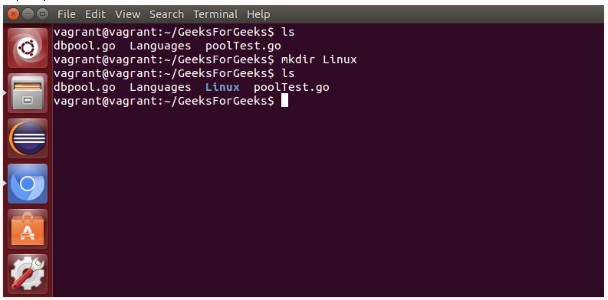







Write a Comment
You must be logged in to post a comment.